Proponemos que los asistentes al curso realicen, antes de la quinta sesión del día 14 de febrero, una actividad consistente en instalar en sus equipos individuales el programa PoEdit, para traducir al castellano, al euskera o al francés, el plugin Widget Logic. Para llevar a cabo esta actividad, hay que seguir las siguientes instrucciones:
1. Descargar el programa (algo menos de 4 MB.), que tiene versiones para Windows, Mac o Linux, desde esta página.
2. Una vez descargado, ejecutarlo e instalarlo. La primera vez que se ejecuta PoEdit, el programa solicita que el usuario introduzca una serie de datos, entre ellos la lengua por defecto que va a utilizar, el nombre del usuario y su dirección de correo electrónico.
3. A continuación, descargar uno de los siguientes ficheros, el que más convenga a las habilidades lingüísticas de cada cual:
- Fichero comprimido que contiene el catálogo de traducción del plugin Widget Logic al español: widget-logic-es_ES.zip.
- Fichero comprimido que contiene el catálogo de traducción del plugin Widget Logic al euskera: widget-logic-eu.zip.
- Fichero comprimido que contiene el catálogo de traducción del plugin Widget Logic al francés: widget-logic-fr_FR.zip.
4. Abrir el fichero ZIP, descomprimirlo, y extraer el fichero que contiene. En los tres casos, es un fichero con la extensión .po.
5. Hacer doble clic sobre el fichero con la extensión .po. Se abrirá PoEdit, que mostrará una pantalla semejante a la de la figura 1:
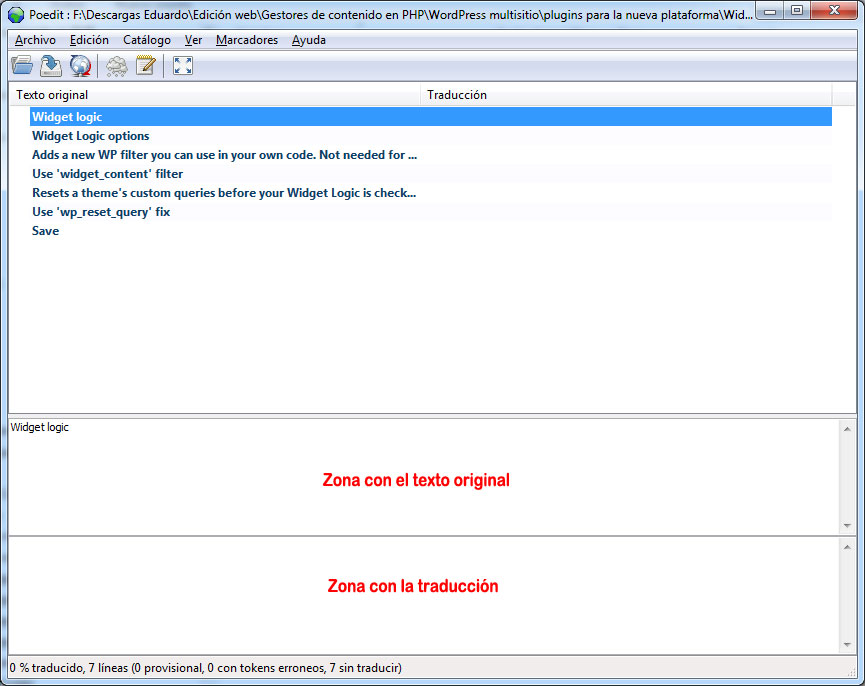
Hay que cerciorarse de que al actualizar el fichero de traducción, PoEdit genere de forma automática el fichero .mo, que es el que luego debe subirse al servidor. Para ello, se debe acudir al menú Archivo > Preferencias > Traducciones memorizadas y comprobar que está activada la casilla «Traducción automática al actualizar catálogo» (figura 2).
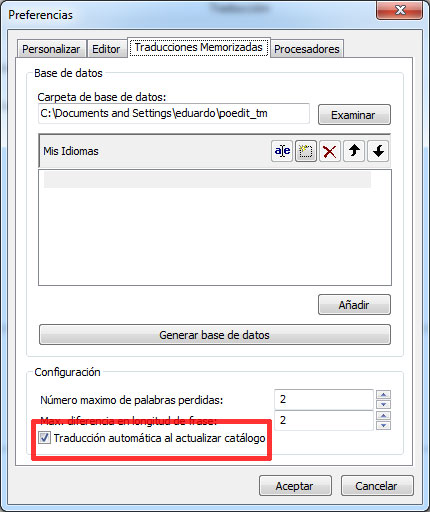
6. Traducir las cadenas de texto, para lo cual basta con situarse en el espacio destinado al efecto, e ir línea por línea. Si se necesitan instrucciones adicionales, véanse estos dos tutoriales:
- Cómo crear archivos de localización usando PoEdit: proablemente el tutorial más completo en español sobre la traducción de WordPress mediante PoEdit.
- Translating WordPress Plugins & Themes: otro completísimo tutorial, esta vez en inglés, sobre traducción de WordPress con PoEdit.
7. Una vez terminada la traducción de todas las cadenas de texto (podemos valernos de la ayuda de Google Translator, si es necesario, aunque sus traducciones no son muy precisas), hay que hacer clic en el botón de guardar catálogo (segundo botón comenzando por la izquierda), o bien en el menú Archivo > Guardar. El programa guardará el fichero .po con las modificaciones realizadas, y además generará de forma automática un fichero con la extensión .mo.
8. Enviar al profesor del curso, por correo electrónico, los dos ficheros, el que tiene extensión .po y el que tiene la extensión .mo. Su cuenta de correo es «elarequi», seguido de la arroba y el dominio «educacion.navarra.es».
En la quinta sesión se analizarán los ficheros recibidos y se comprobará cuál es el efecto de la traducción en blogs configurados en español, euskera y francés.
Deja una respuesta